Voit nimetä muistikirjan uudelleen, kun työskentelet OneNoten verkkoversio.
Sinun on ensin siirryttävä muistikirjan sijaintiin OneDrivessa.
Varoitus: Muista, että kun nimeät muistikirjan uudelleen, et voi enää jakaa muistikirjaa. Opi jakamaan muistikirja uudelleen. Ennen kuin nimeät uudelleen muistikirjoja, jotka olet jo jakanut muiden kanssa, muista muistikirjan tekijöistä kannattaa ilmoittaa etukäteen suunnitelmistasi nimetä uudelleen muistikirja, jossa he työskentelevät.
Varoitus: Älä nimeä luokan ja henkilökunnan muistikirjoja uudelleen OneDrivessa, mukaan lukien Microsoft Teamsin kautta luodut luokan ja henkilökunnan muistikirjat. Tämä häiritsee opiskelijoiden pääsyä ja muistikirjojen asianmukaista toimintaa.
-
Siirry OneDriveen.
-
Valitse Tiedostot-osassaTiedostot.
Huomautus: Voit joutua siirtymään toiseen kansioon, jos muistikirja on tallennettu johonkin muuhun kansioon kuin Asiakirjoihin.
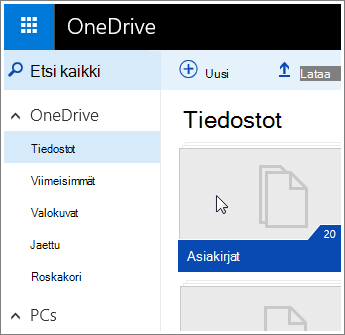
-
Siirry OneNote-muistikirjaan, jonka haluat nimetä uudelleen, napsauta sitä hiiren kakkospainikkeella ja valitse Nimeä uudelleen.
-
Kirjoita Nimeä uudelleen -valintaikkunaan uuden muistikirjan nimi ja valitse Tallenna.
Huomautus: Voit nimetä osan uudelleen suoraan OneNoten verkkoversio.










